福昕PDF编辑器将文档的注释保存下来的教程
时间:2023-04-17 14:11:06作者:极光下载站人气:14
福昕pdf编辑器,顾名思义是一种PDF编辑器,可以轻松修改PDF文档内容,将其功能全部放置在可见的位置上便于用户使用,并且操作的界面也是很简单的,用户能够轻松上手使用,所以福昕PDF编辑器是一款很可靠方便的编辑器软件,当用户在使用这款软件时,可以将其文档中的注释保存下来,但是有用户不知道怎么操作实现,这个问题其实很好解决,用户直接在软件中打开需要保存的注释的PDF文档,接着打开创建小结注释窗口来进行设置,随后就会出现一个注释摘要页面,最后按下ctrl+s保存下来即可,那么接下来就让小编来向大家介绍一下这个问题详细的操作过程吧,希望用户能够喜欢。
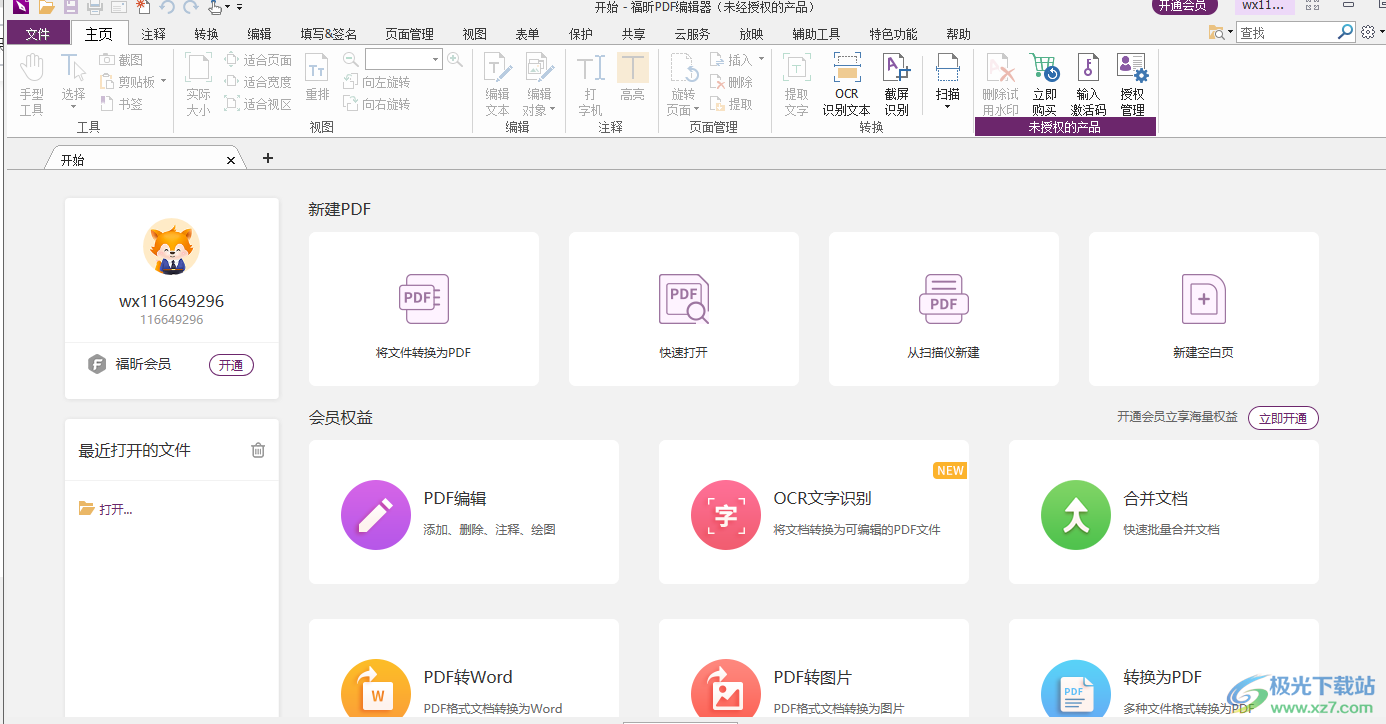
方法步骤
1.首先打开福昕PDF编辑器,来到主页上点击快速打开,将会打开文件夹窗口
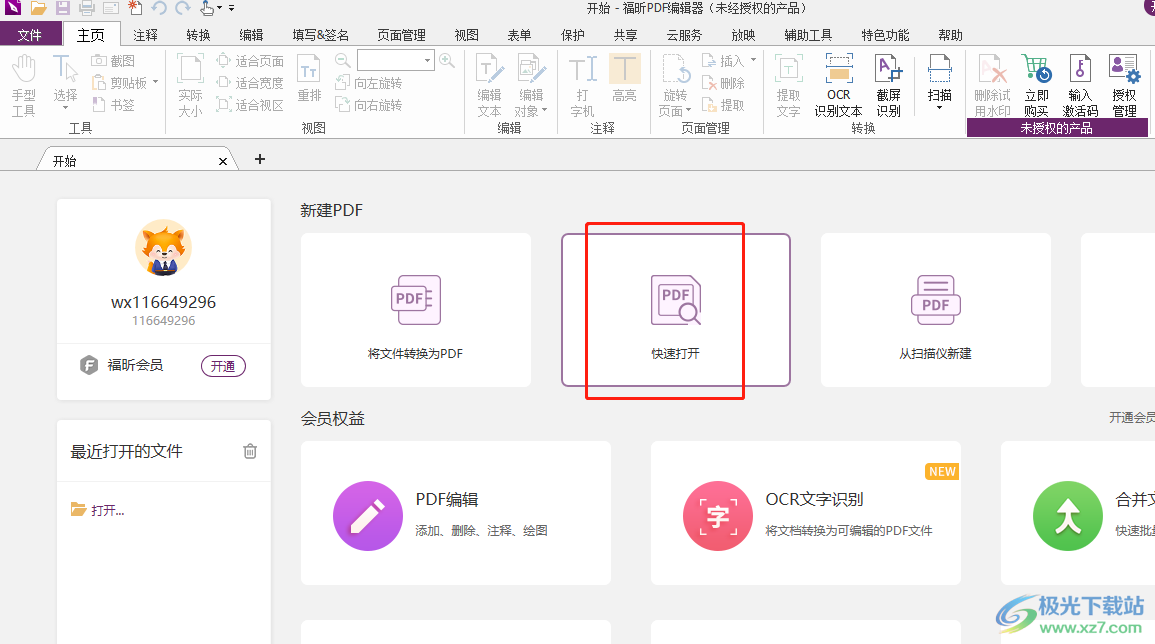
2.用户在文件夹窗口中找到自己需要的PDF文件并按下打开按钮,进入到PDF文件的编辑页面上
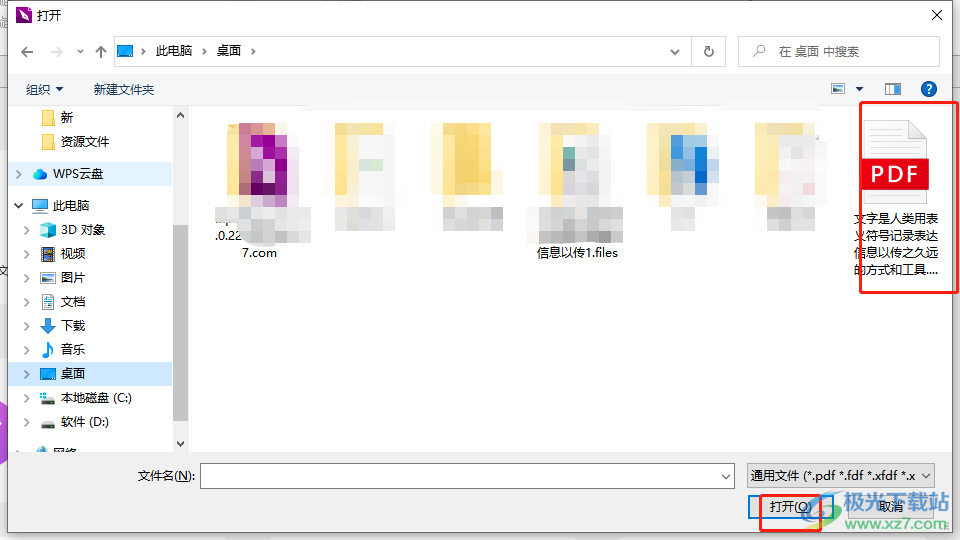
3.这时用户在页面上方的菜单栏中点击注释选项,将会显示出相关的选项卡,用户选择其中的小结注释选项
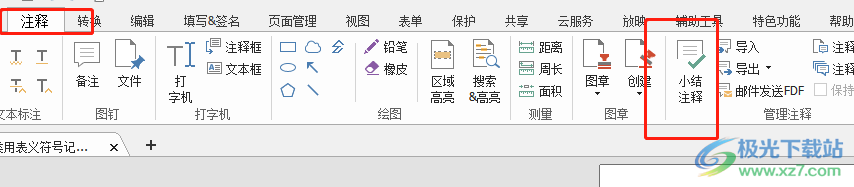
4.可以看到打开的创建小结注释窗口,用户需要点单个页面上包含连接线的文档和注释选项
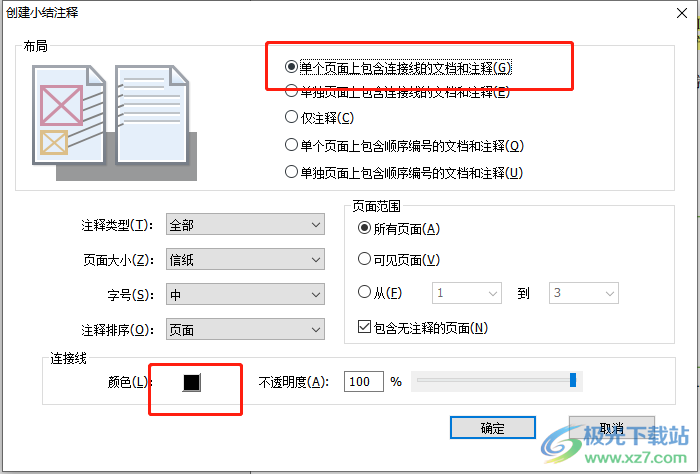
5.然后用户在连接线板块中点击颜色选项,将会弹出颜色色块,用户根据自己的喜好选择颜色并按下确定按钮
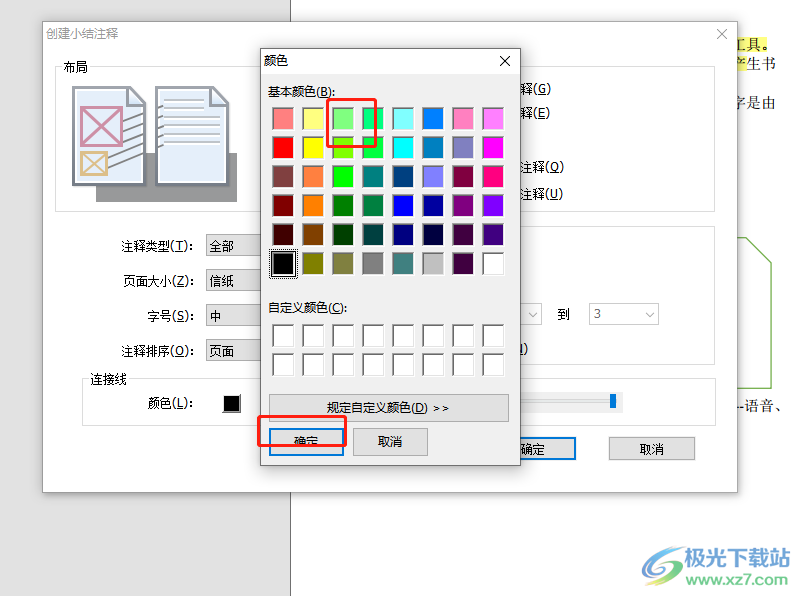
6.设置好后,用户在窗口的右下角直接按下确定按钮就可以了
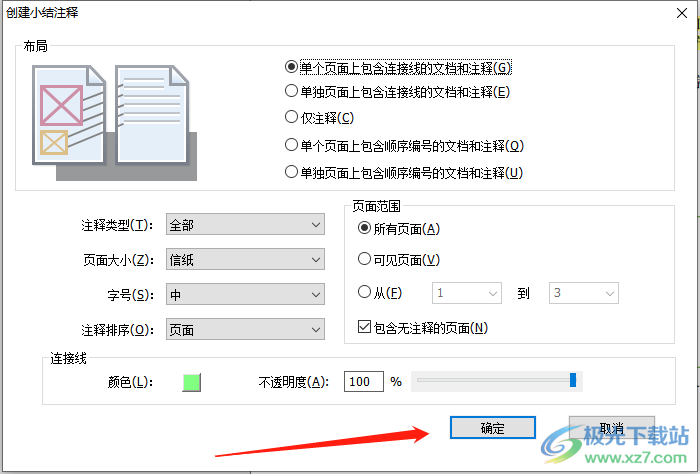
7.随后回到编辑页面上就可以看到出现的注释摘要页面,用户直接按下ctrl+s快捷键将其保存下来即可

福昕PDF编辑器让用户可以享受到许多强大功能带来的便利,让用户能够完成PDF文档的编辑工作,当用户在使用福昕PDF编辑器时,想要将文档的注释保存下来,首先需要打开创建小结注释窗口来进行设置,接着就可以获得注释摘要页面,用户直接按下保存即可,方法简单易懂,大家快来试试看吧。

大小:105.00 MB版本:v11.0.211.50686 免费版环境:WinAll, WinXP, Win7, Win10
- 进入下载

网友评论